
打墙你找黄大锤,穿墙试试必联路由
网络方便了生活,同时也改变了生活,到2016年6月中国网民数量规模更是达到7.1亿,随着普及率的进一步增高,全民网络时代已经到来,人们对安全、快速、方便的网络体验也提出了更高的需求,近期必联公司携手京东微联推出的一款新型智能路由器,这款路由器采用一流的信号增强技术设计,穿墙能力强,更是能轻松覆盖200平米,我们一起来感受一下。 拿到这款路由器第一印象,设计新潮、科技感十足。包装上采用方盒结构,上下开启,正面就给人一种很强的视觉冲击,左上侧面标注产品标识,右侧则标注产品型号和特点,高性能芯片、手机APP远程管理和App语音控制。
拿到这款路由器第一印象,设计新潮、科技感十足。包装上采用方盒结构,上下开启,正面就给人一种很强的视觉冲击,左上侧面标注产品标识,右侧则标注产品型号和特点,高性能芯片、手机APP远程管理和App语音控制。 底面详细的介绍了这款路由器的硬件连接、网络设置和应用场景,京东微联无微不智更充分体现了这款路由器的智能化功能,盒子的侧面标注了厂家的详细信息和联系方法,侧边介绍了这款路由器的参数信息,5dBi全向天线、支持无线中继功能更是这款路由器的又一亮点。
底面详细的介绍了这款路由器的硬件连接、网络设置和应用场景,京东微联无微不智更充分体现了这款路由器的智能化功能,盒子的侧面标注了厂家的详细信息和联系方法,侧边介绍了这款路由器的参数信息,5dBi全向天线、支持无线中继功能更是这款路由器的又一亮点。

打开包装,在包装防护上做得比较踏实,虽然外包装已经被快递公司蹂躏的面目全非了,而里面的配件却毫发无损,这款路由器除了智能路由器主体外,包装清单中还包含了电源适配器 、网线和快速安装手册一本,不过网线的确有点短,不得不吐槽一下。

必联BL-D9109这款路由器在背部提供了一个百兆WAN端口,四个百兆LAN端口,一个电源接口和一个重置键,它们全部放置于主机的后侧。

路由器的底部除了螺丝固定孔和悬挂孔外,则留出了大面积的散热隔栅,能够快速的将机子的热量散出,提高路由器的稳定性和使用安全性,同时也降低路由器的损坏率。

这款路由器将状态指示灯放到了正面,网线端口工作时,指示灯亮起,整体黑色镜面效果配以白色产品标示点缀,大大提升了颜值。

一款路由器,天线是其根本,信号的强热完全取决于它们,这款路由器采用2根铜天线和2根PCB天线分别从各个领域传播无线信号,实现四面球形覆盖,四根天线更是互相增益,消除信号死角,优质选材抗干扰能力强,轻松覆盖200平米。

在连接上相对比较简单,我们先连接好网线,将进家的网线插入WAN口,家庭使用设备网线插入LAN口,对于采用无线 连接的设备我们不需要操作,最后将电源适配器插入电源孔,路由器开始工作,如果需要复位路由器,可以长按reset键。

电脑端管理软件模式安装链接好电源和网线后,我们接着对这款路由器进行设置,在电脑ie中输入192.168.16.1进入登录界面,输入默认密码admin,进入路由器设置,这款路由器设置上有自己的特色,所见即所得,通过点击图标即可完成对路由器的功能设置,在功能上更是分出了五大模块,分别是我的路由、更多功能、模式切换、固件升级和重启功能,其中我的路由是这款路由器设置的重点,通过点击网络打开WAN设置,对于家庭用户我们一般选择PPPOE,其它连接方式根据需求而定,宽带拨号填入电信或者移动运营商给的账号和密码即可完成上网的初步设置。点击无线设置完成对无线密码的设置,设置完成后找到网络,输入密码即可实现无线终端的上网需求。
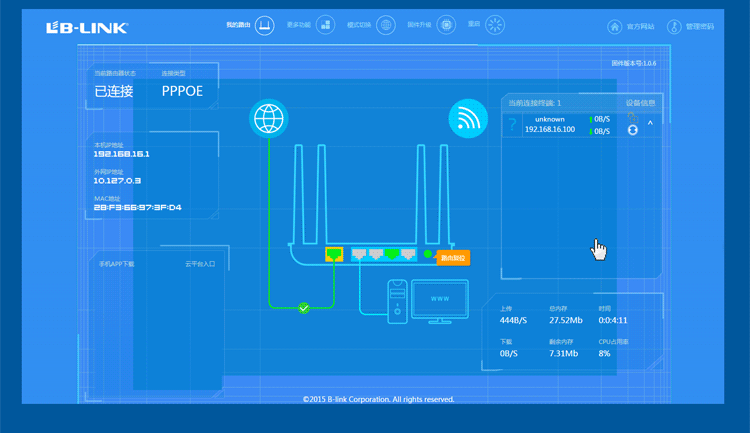
模式切换可以实现简单模式和界面模式之间的切换,界面模式更直观,本人还是更倾向于这种模式。更多功能上提供了比较多的设置,访客网络、网络测速、黑名单、信号强度设置等几个功能都非常实用,对于家庭用户,访客网络比较有用,可以设置另外一个网络提供给客人访问,一款路由器信号强固然很好,有时候更希望信号强度能弱点,特别是有孩子的家庭,这时候你就可以打开信号强度设置,提供了孕妇模式、平衡模式和穿墙模式三种状态可供选择,默认模式为穿墙模式,这一点考虑的比较贴心,毕竟对于要孩子的家庭健康是放在第一位的。
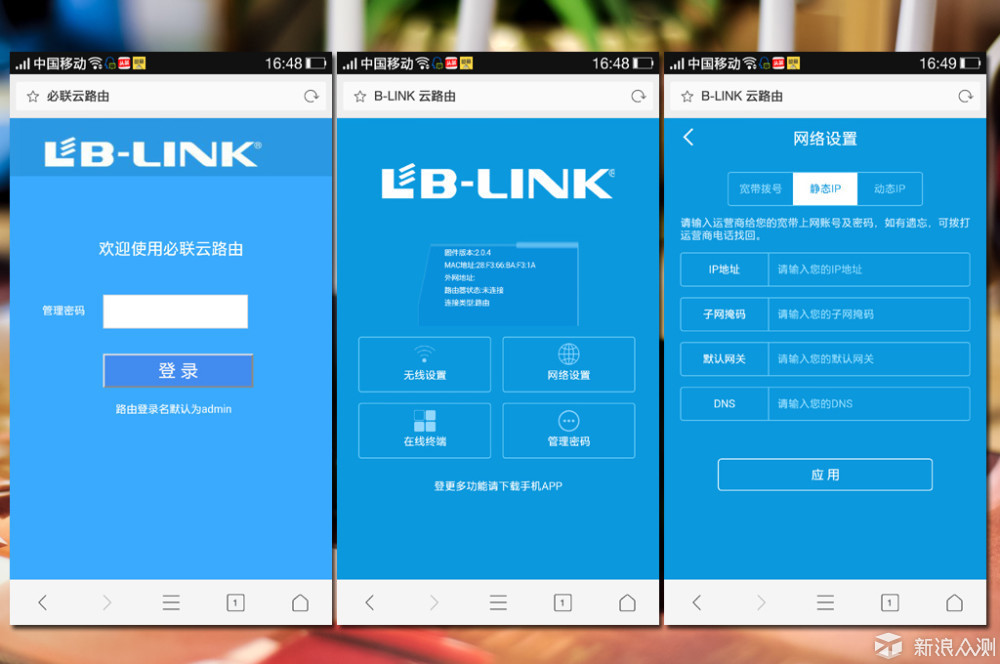
这款路由器通过电脑端完成设置,有时候不太方便使用电脑,自然也可以通过手机端来完成对路由器的更改设置,首先要保证你的手机连接到路由器,手机浏览器中输入192.168.16.1进入登录界面,输入设置的密码即可完成登陆,手机端相对比较简单,提供了无线设置、网络设置、在线终端和管理密码四个功能,无线设置用于无线密码的修改,网络设置则完成对网络接入模式的设置,在线终端能够对在线网络状态的查询,自然要完成更多的设置还是需要登录电脑客户端。
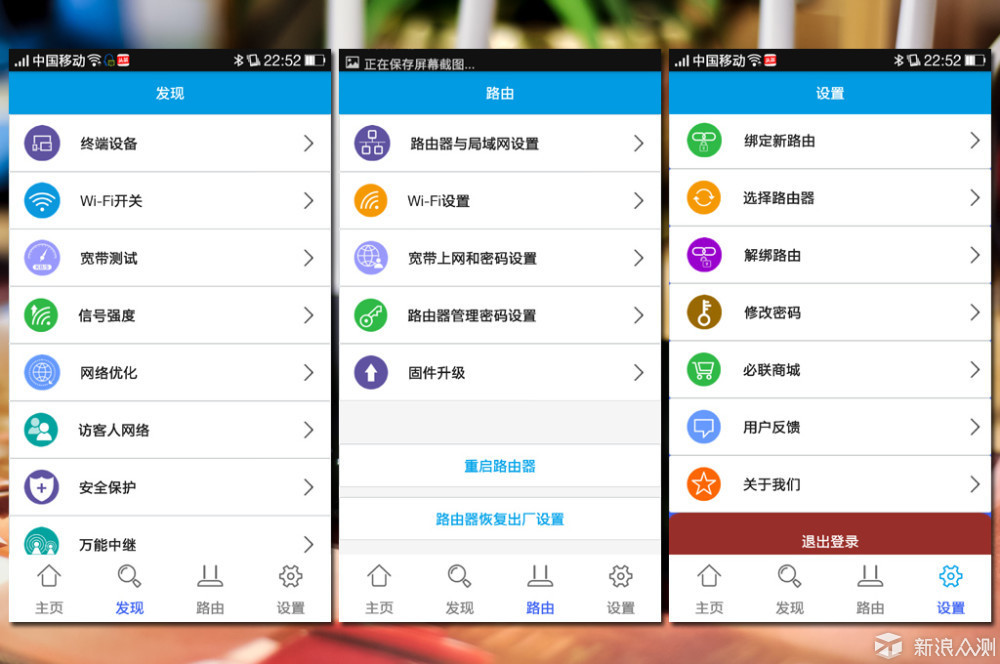
如何你想更方便的通过手机来操作的话,可以下载必联路由器的App,安装后,注册登录,搜索绑定路由器即可体验电脑端的全部功能,设置中也可以完成对路由器解除绑定,有需要体验无线端操作的快感不妨下载一试,最可贵的是这款APP可实现远程对路由器的操作控制,上网信息一目了然。
 一款路由器的好坏,网络信号的强弱和稳定性自然是判读的唯一标准,为了测试这款路由器的表现,我们选择60平方米的房屋进行了测试,虽然这款路由器能满足200平方米的土豪家庭需求,无赖没有足够的条件,为了方便安放,我们将路由器放在了电视的后面,正面有遮挡。首先我们选择了四个测试点,分别是和路由器在一间屋子的客厅c点、隔了一堵墙的D点,距离大概6米并且隔了一堵墙的A点和最远端拐角的B点,分别在以上几个点位对这款路由器信号强度进行测试。
一款路由器的好坏,网络信号的强弱和稳定性自然是判读的唯一标准,为了测试这款路由器的表现,我们选择60平方米的房屋进行了测试,虽然这款路由器能满足200平方米的土豪家庭需求,无赖没有足够的条件,为了方便安放,我们将路由器放在了电视的后面,正面有遮挡。首先我们选择了四个测试点,分别是和路由器在一间屋子的客厅c点、隔了一堵墙的D点,距离大概6米并且隔了一堵墙的A点和最远端拐角的B点,分别在以上几个点位对这款路由器信号强度进行测试。

无线终端上选择了大家常用的手机,毕竟在家手机用的最多,软件上我们选择了wi-Fi Analytics这款软件,这款软件不仅可以对所在的环境中的无线网络进行分别比较,还能选择其中任意一个网络,对他的详细信息加以了解。在图上位置除了这款路由器外,还有另外一款路由器也参与了测试,我们具体来看一下详细的数据信息。
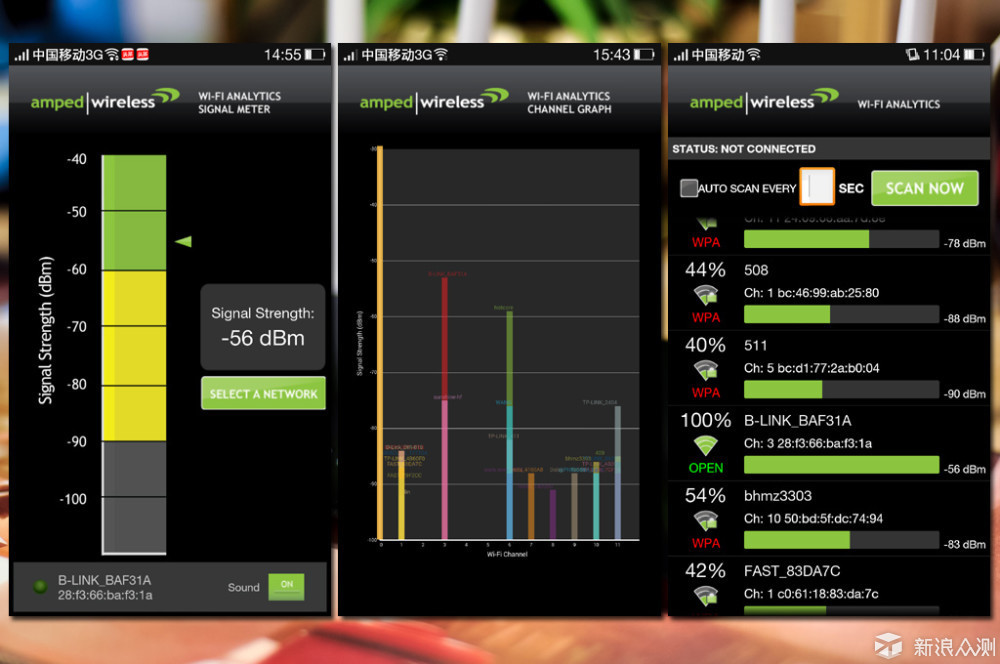
隔了一堵墙的D点,信号强度数值-55dBm,右侧图红柱为另外一款路由器,穿墙后信号强度上必联明显占优势。
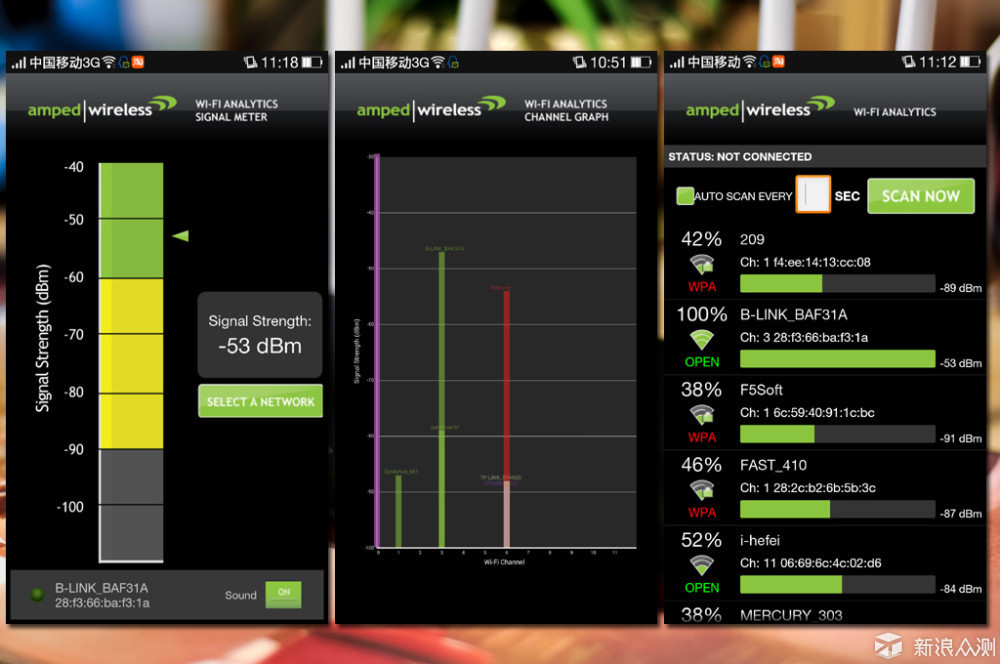
客厅c点,此点离路由器最近,信号强度数值-53dBm,路由器放在了电视后面,信号上有所遮挡,两款路由器表现都还不错,信号强度基本都是满格。
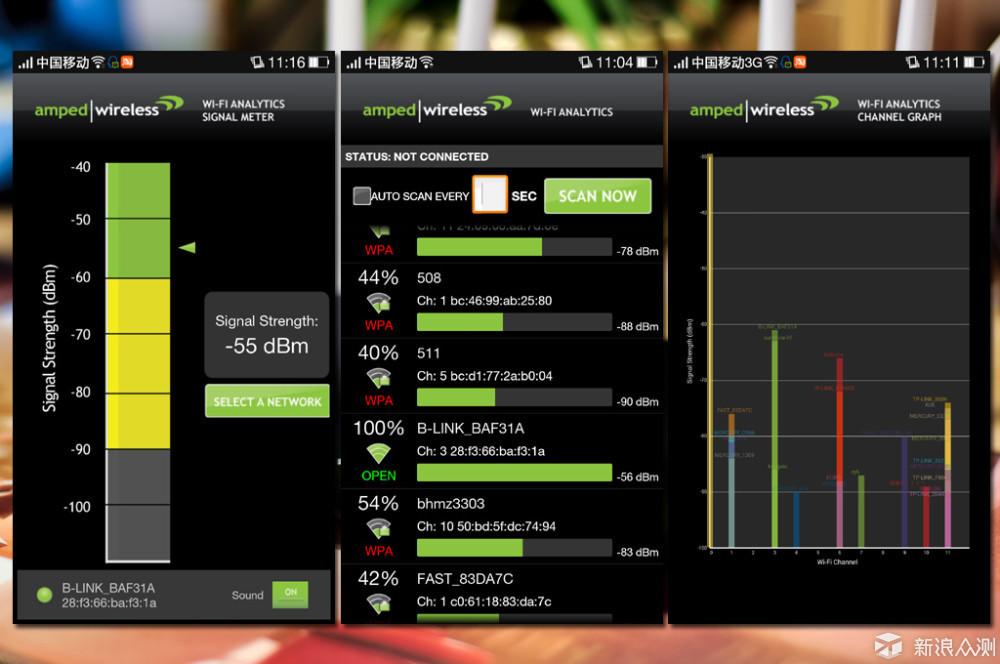
距离大概6米并且隔了一堵墙的A点,测试时刻意关上了门,信号强度数值-56dBm,虽然隔了一道砖墙,信号衰减并不明显,而另外一款路由器信号相对衰减较大。
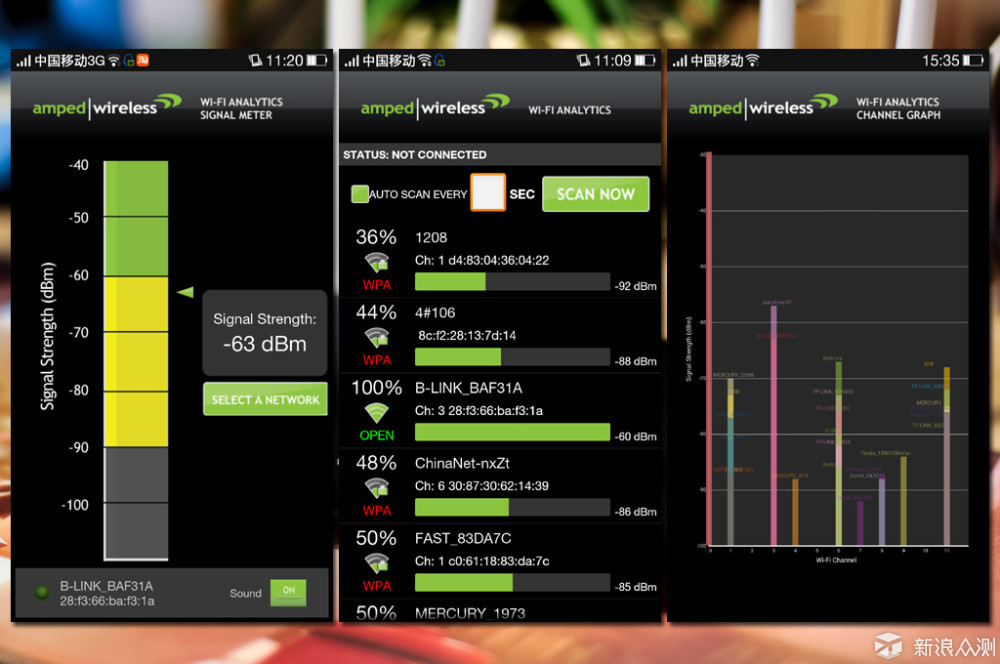
最远端拐角的B点,此处距离路由器较远,且有混领土墙面阻隔,同样测试时将门关上,信号强度数值-63dBm,而另外一款路由器则表现较差。通过对四个点的测试不难看出这款路由器穿墙能力较强,这得益于多天线的设计。穿墙能力强只是这款路由器的特色之一,更多的本领是可以通过京东微联平台的添加功能,通过设置场景,对家庭设备的的远程网络控制,实现家庭家居的智能化。 安装京东微联客户端,通过添加扫描盒子上的二维码添加路由器,网络上选择路由器,安装完成后,即可远程登录实现对家庭家居的控制,这种控制范围较广,已经超出路由器的范畴,对此我们不做详细讨论。